苹果电脑双系统怎么切换快捷键 在苹果Mac上用Option键切换双系统的步骤
在苹果电脑上使用双系统时,切换操作系统是一个常见的需求,为了提高效率,我们可以利用苹果Mac上的快捷键来快速切换双系统。其中使用Option键是一个简便而有效的方法。通过按住Option键并同时点击电源按钮,我们可以进入到引导界面,选择要启动的操作系统。这一步骤不仅简单易行,而且能够帮助我们快速切换双系统,提高工作效率。

操作步骤:
按电源键开机,开机声音想起,屏幕出现灰白色的屏的时候立即按下Option键,直到系统启动选择界面出现之后再松手。然后会出现系统选择界面,按左右方向键选择我们需要启动的系统,选中之后,直接鼠标左键点击,或者回车键确认即可。
苹果官方以及各个网站基本上都是用“开机的时候按住Option键”一句带过,很少有具体说明该什么时候按这个键最合适。实际上用过苹果一段时间的用户多少会有些这样的经历,有时候我们还没按Option键,它已经默认进入系统了;或者有时候我们按了很久,却发现屏幕一直处于灰白的状态。这两种情况基本上都是因为我们按Option键按晚了,出现这种情况的时候,一般我们只能重新启动或者电源键关机再启动。有一些新接触Mac的用户,对于这个Option键按多长时间也没有一个概念,以为按一下就可以了,开机的时候轻按一下就松手,这样也是不行的。
试下看能不能切换吧!
Mac上面安装双系统是一个很常见的系统选择方案。双系统之间的切换对于使用Mac的用户都不会陌生,但是对于许多初次接触Mac系统的用户而言,也有很多并不知道如何切换双系统,以及如何设置默认进入的系统。虽然只是一个很小的技巧,但是对于新接触Mac系统的用户如果不了解这个的话,那么使用中会有一定的麻烦。 双系统的切换以及设置系统默认启动也有几种方法。一、开机按Option键。 这种方法是使用最多的方法,也是最常用的方法。这个其实很简单,就是开机之后,一直按着Option键,知道出现系统选择界面,按左右方向键选择我们需要启动的系统,选中之后,直接鼠标左键点击,或者回车键确认即可。 需要注意的几点。 1。Option键按下的时间。 苹果官方以及各个网站基本上都是用“开机的时候按住Option键”一句带过,很少有具体说明该什么时候按这个键最合适。实际上用过苹果一段时间的用户多少会有些这样的经历,有时候我们还没按Option键,它已经默认进入系统了;或者有时候我们按了很久,却发现屏幕一直处于灰白的状态。这两种情况基本上都是因为我们按Option键按晚了,出现这种情况的时候,一般我们只能重新启动或者电源键关机再启动。 也有一些新接触Mac的用户,对于这个Option键按多长时间也没有一个概念,以为按一下就可以了,开机的时候轻按一下就松手,这样也是不行的。) 一般来讲,最佳的按下Option键的时间是按电源键之后,开机声音想起,屏幕出现灰白色的屏的时候立即按下Option键,直到系统启动选择界面出现之后再松手。 对于笔记本用户或者使用有线键盘的用户而言,其实这个很简单,我们只需要按住Option键,然后按电源键开机一直等到系统启动选择界面出现即可。 对于使用iMac的用户其实就需要一些技巧,因为iMac标配的都是无线键盘。在系统还没启动之前,键盘和电脑直接还没有建立连接,因此此时按Option键是没有用的,但是如果按晚了的话,就很容易导致停留在灰屏界面,或者直接进入了系统。因此iMac系统的用户要按上面所说把握好按Option键的时间。` 2。设定默认启动的系统` 开机的时候在启动选择界面,除了可以选择我们需要启动的系统之外,也可以在这个界面设置我们默认需要启动的系统。 开机的选择界面如下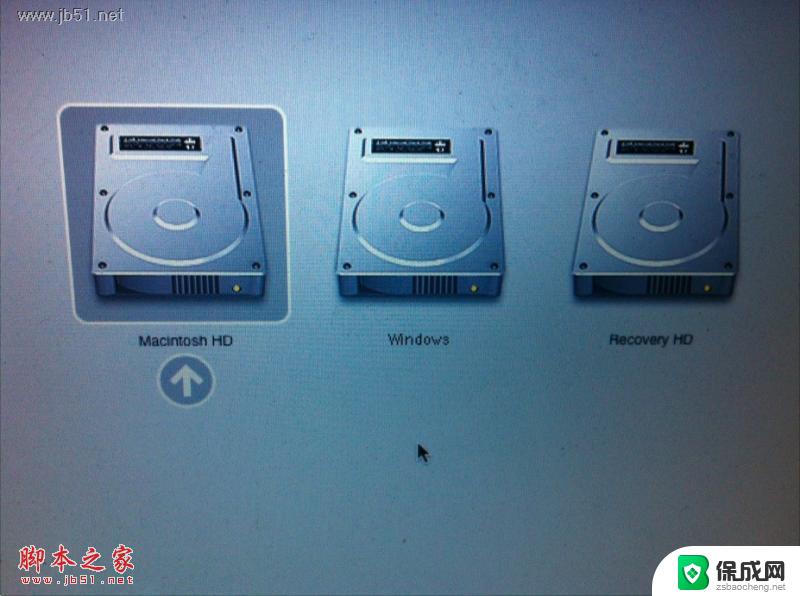 如果我们在选择界面按下ctrl键,我们会发现,在目前选择的启动盘的下方的箭头,会变成一个圆形的首尾相接的箭头!
如果我们在选择界面按下ctrl键,我们会发现,在目前选择的启动盘的下方的箭头,会变成一个圆形的首尾相接的箭头! 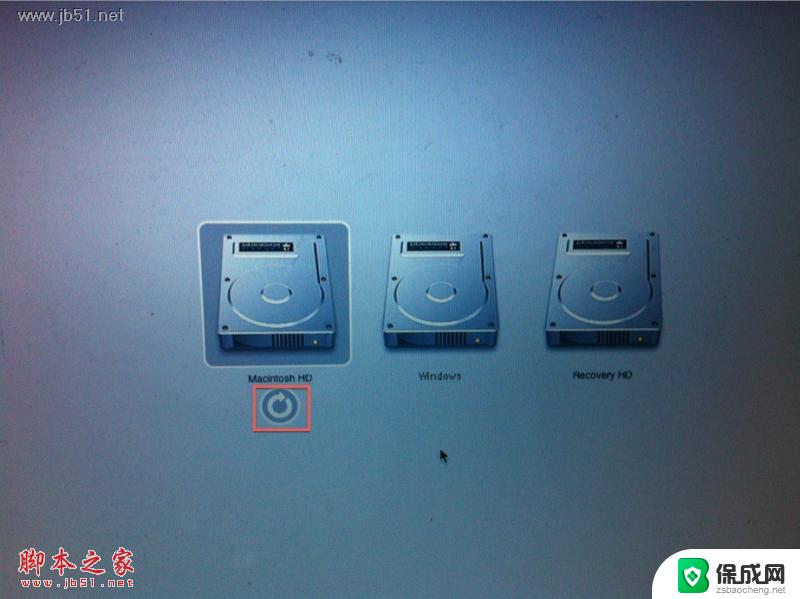 在按着Ctrl的同时按回车键进入系统,那么系统将默认从这个系统启动。也就是说,如果我们开机的时候不按着Option键的话,那么默认将会进入这个系统。如果我们需要更改默认的启动的系统的话,那么只需要在开机的时候,按照相同的方式设置即可。 另一方面我们需要知道的是,在我们开机的时候按着Option键的时候。系统会默认搜索所有的可用的启动,如果我们连接着外接移动硬盘同时还连接着网线,那么除了搜索系统本身硬盘所有的可启动分区之外,还会搜索外接移动硬盘上是否有启动项以及网络上是否有启动项,尤其是连接着网线的时候,那么搜索将会用较长的时间,因此建议,如果开机需要选择系统,在我们开机之前先拔掉网线,等进入系统之后再插入网线,这样的话就不会在搜索网络启动上花费很长的时间。. 二、在系统里面设置 在我们的Mac系统的系统偏好设置里面,有一个启动磁盘的选项,里面有我们可启动的磁盘的分区选项,我们可以设置系统的默认启动选项。
在按着Ctrl的同时按回车键进入系统,那么系统将默认从这个系统启动。也就是说,如果我们开机的时候不按着Option键的话,那么默认将会进入这个系统。如果我们需要更改默认的启动的系统的话,那么只需要在开机的时候,按照相同的方式设置即可。 另一方面我们需要知道的是,在我们开机的时候按着Option键的时候。系统会默认搜索所有的可用的启动,如果我们连接着外接移动硬盘同时还连接着网线,那么除了搜索系统本身硬盘所有的可启动分区之外,还会搜索外接移动硬盘上是否有启动项以及网络上是否有启动项,尤其是连接着网线的时候,那么搜索将会用较长的时间,因此建议,如果开机需要选择系统,在我们开机之前先拔掉网线,等进入系统之后再插入网线,这样的话就不会在搜索网络启动上花费很长的时间。. 二、在系统里面设置 在我们的Mac系统的系统偏好设置里面,有一个启动磁盘的选项,里面有我们可启动的磁盘的分区选项,我们可以设置系统的默认启动选项。 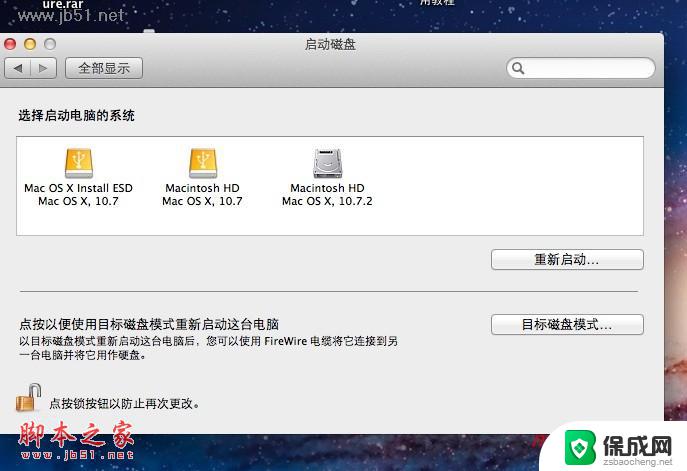 可以看到,我的启动磁盘里面有一个Mac系统的启动盘,另外两个黄色的盘是我移动硬盘上的可启动磁盘。我的电脑也是用Bootcamp安装了Windows系统,但是在启动磁盘选项里没有Windows分区的选项,有些用Bootcamp安装了Windows系统的朋友这里可以看到Winodws的启动选项,这是什么原因呢? 我们知道苹果系统默认对NTFS写功能是没有开启的,也就是说NTFS格式的分区上面的文件只能读,不能写。因此很多情况下我们会安装Paragon NTFS这个NTFS读写插件来实现NTFS的读写功能。安装这个插件之后,在系统偏好设置里面可以看到Paragon NTFS的控制面板。
可以看到,我的启动磁盘里面有一个Mac系统的启动盘,另外两个黄色的盘是我移动硬盘上的可启动磁盘。我的电脑也是用Bootcamp安装了Windows系统,但是在启动磁盘选项里没有Windows分区的选项,有些用Bootcamp安装了Windows系统的朋友这里可以看到Winodws的启动选项,这是什么原因呢? 我们知道苹果系统默认对NTFS写功能是没有开启的,也就是说NTFS格式的分区上面的文件只能读,不能写。因此很多情况下我们会安装Paragon NTFS这个NTFS读写插件来实现NTFS的读写功能。安装这个插件之后,在系统偏好设置里面可以看到Paragon NTFS的控制面板。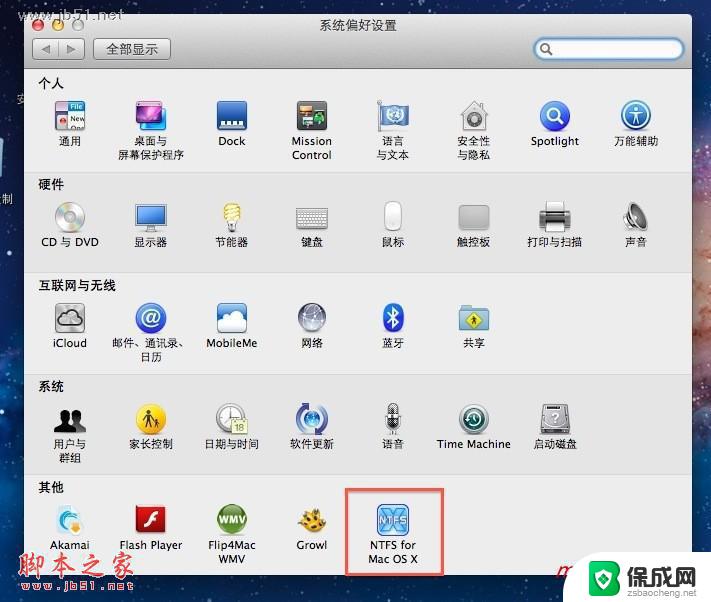 双击打开NTFS for Mac OS X控制面板
双击打开NTFS for Mac OS X控制面板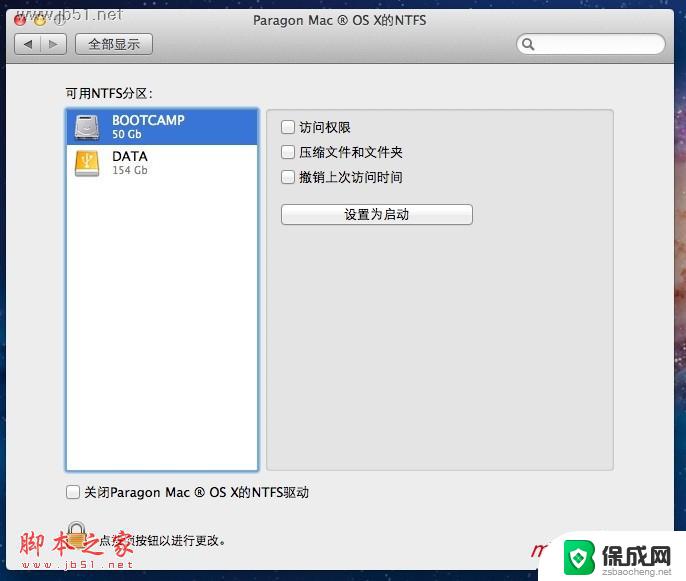 可以看到我们可以在这里设置BOOTCAMP分区的作为默认的启动分区。也就是设置Windows系统作为默认启动的系统。 同样在Windows系统下面我们也可以设置默认以Mac系统启动,Windows系统安装完毕。装好驱动之后,在右下角菜单栏有一个Bootcamp的控制面板,点击Bootcamp,我们可以看到有一个在Mac OS X启动的选项,如果我们点击这个重启进入Mac系统,那么下次系统就默认以Mac系统启动,直到我们又更改了启动设置为止。
可以看到我们可以在这里设置BOOTCAMP分区的作为默认的启动分区。也就是设置Windows系统作为默认启动的系统。 同样在Windows系统下面我们也可以设置默认以Mac系统启动,Windows系统安装完毕。装好驱动之后,在右下角菜单栏有一个Bootcamp的控制面板,点击Bootcamp,我们可以看到有一个在Mac OS X启动的选项,如果我们点击这个重启进入Mac系统,那么下次系统就默认以Mac系统启动,直到我们又更改了启动设置为止。
以上是关于如何使用快捷键切换苹果电脑的双系统的全部内容,如果您遇到相同的问题,可以参考本文中介绍的步骤进行修复,希望对大家有所帮助。
苹果电脑双系统怎么切换快捷键 在苹果Mac上用Option键切换双系统的步骤相关教程
-
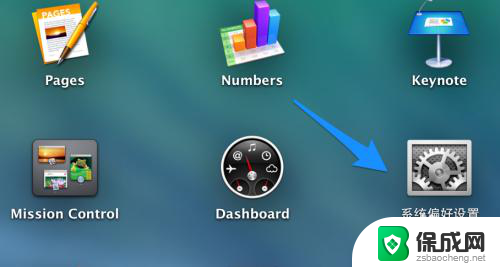 苹果平板双系统怎么切换 苹果电脑双系统切换技巧
苹果平板双系统怎么切换 苹果电脑双系统切换技巧2024-06-20
-
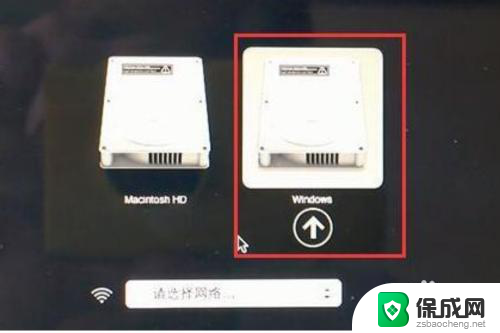 苹果电脑mac切换windows 苹果系统和windows系统切换步骤
苹果电脑mac切换windows 苹果系统和windows系统切换步骤2024-02-01
-
 苹果笔记本装windows后如何切换 苹果笔记本双系统切换快捷键
苹果笔记本装windows后如何切换 苹果笔记本双系统切换快捷键2024-09-26
-
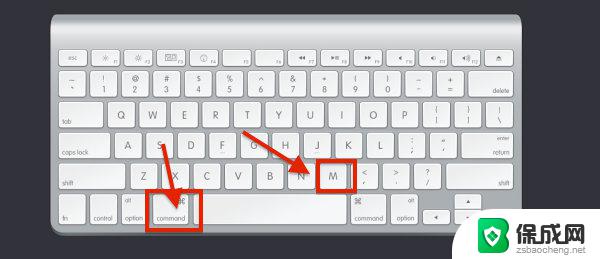 苹果电脑怎么切换到桌面 Mac切换桌面的快捷键是什么
苹果电脑怎么切换到桌面 Mac切换桌面的快捷键是什么2024-03-19
-
 苹果电脑怎么打开windows系统 苹果电脑切换到Windows系统的步骤
苹果电脑怎么打开windows系统 苹果电脑切换到Windows系统的步骤2023-09-10
-
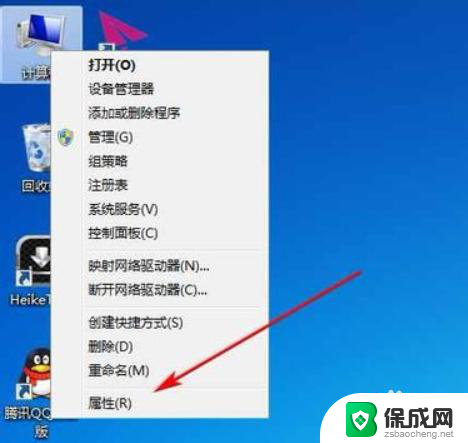 电脑能切换系统吗 电脑双系统切换快捷键
电脑能切换系统吗 电脑双系统切换快捷键2024-05-18
- mac电脑装windows系统怎么切换 苹果系统和windows系统切换方法
- 苹果笔记本怎么切换系统windows 苹果电脑系统切换方法详解
- mac电脑的windows切换 苹果系统和windows系统如何切换
- 苹果与windows系统切换 苹果系统和windows系统切换方法
- 来电对方听不到声音,我听得到怎么回事 手机通话时对方听不到我的声音怎么办
- word怎么改名字 Office用户名如何修改
- 一插电源电脑就自动开机 电脑接通电源后自动开机怎么办
- 微软surface人脸识别怎么设置 面部识别设置安全性
- u盘格式化没有权限 U盘格式化无法执行操作怎么办
- 组装电脑如何进入bios设置 组装台式机如何调整BIOS设置
电脑教程推荐